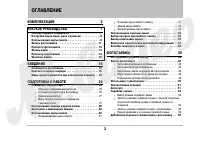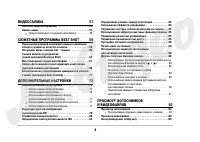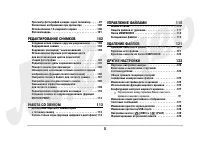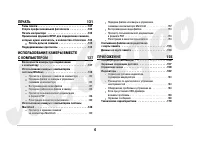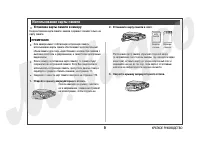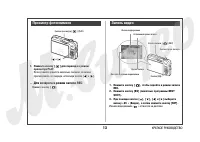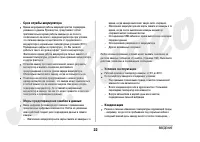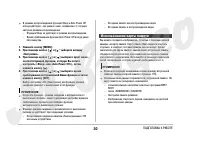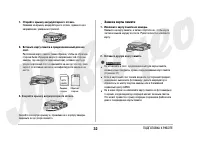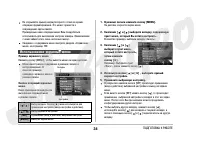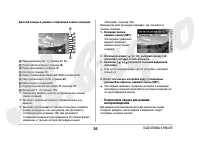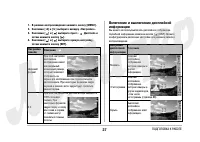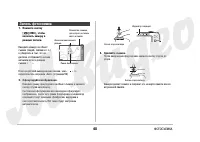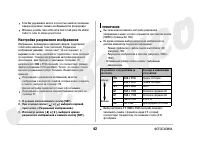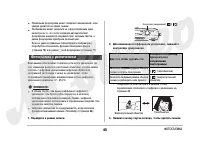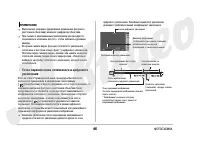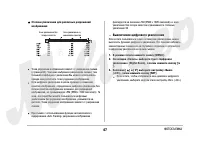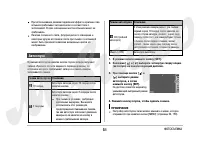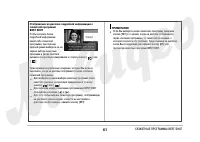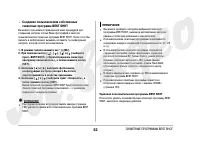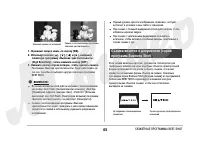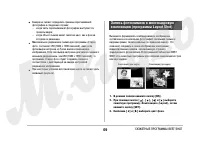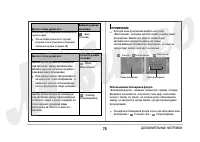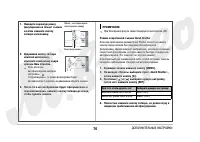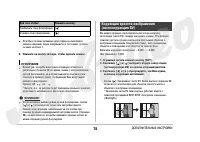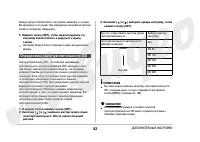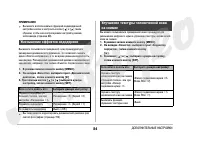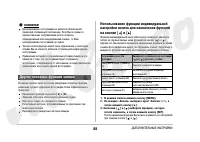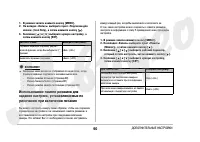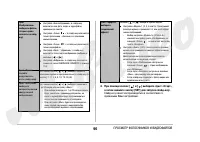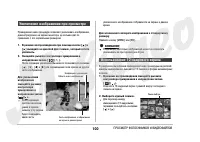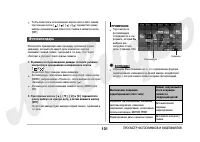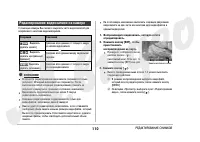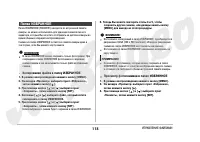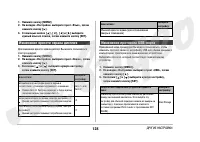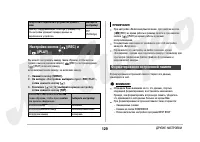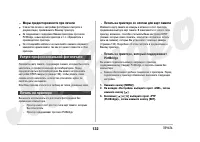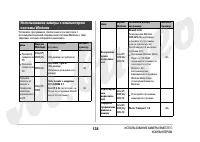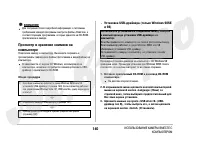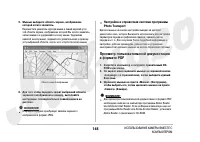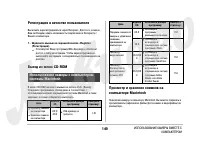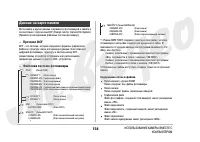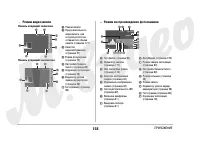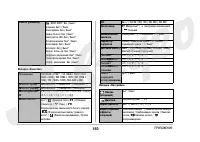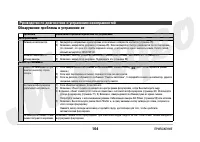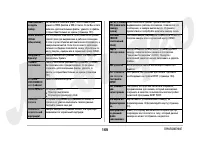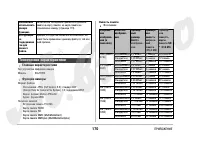Фотоаппараты Casio EX-Z1050 - инструкция пользователя по применению, эксплуатации и установке на русском языке. Мы надеемся, она поможет вам решить возникшие у вас вопросы при эксплуатации техники.
Если остались вопросы, задайте их в комментариях после инструкции.
"Загружаем инструкцию", означает, что нужно подождать пока файл загрузится и можно будет его читать онлайн. Некоторые инструкции очень большие и время их появления зависит от вашей скорости интернета.
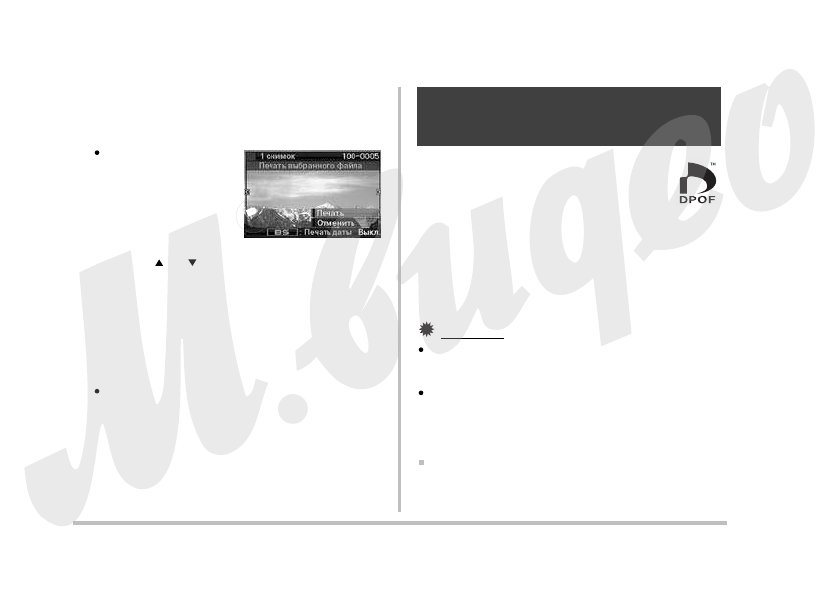
Если хотите напечатать несколько снимков:
Выберите пункт «Печать DPOF» и нажмите кнопку [SET]. Далее
используйте настройки DPOF (страница 194), чтобы указать те
снимки, которые хотите выбрать.
Для включения/выключения
печати даты на снимках
нажимайте кнопку [BS].
Даты будут печататься на
снимках, когда на экране
дисплея отображается
индикатор «Вкл».
12. Кнопками [ ] и [ ] выберите пункт «Печать», затем
нажмите кнопку [SET].
Начнется операция печати, на дисплее появится сообщение
«Устройство занято… Пожалуйста, подождите…». Через
некоторое время сообщение исчезнет с экрана, хотя печать
будет еще продолжаться. При нажатии любой кнопки камеры
это сообщение о состоянии устройства снова отобразится на
дисплее. Меню печати снова откроется на экране, когда
операция печати закончится.
Если на этапе Вы выбрали вариант «1 снимок», то для
печати других снимков Вы можете при желании повторить
эту процедуру, начиная с этапа 11.
13. После завершения печати нужных Вам снимков
выключите камеру и только после этого отсоедините
USB-кабель от камеры.
DPOF (DIgital Print Order Format) - формат заказа
цифровой печати, который позволяет указывать снимки,
которые нужно напечатать, и количество отпечатков,
включить или выключить печать даты на снимке.
Сделанные Вами настройки печати камера записывает
на карте памяти. После этого можно использовать карту памяти для
печати на домашнем принтере, поддерживающем DPOF, или
передать в профессиональную фотолабораторию.
Благодаря функции DPOF можно делать настройки печати,
просматривая реальные снимки на дисплее камеры, и Вам не нужно
для оформления заказа на печать использовать сложные для
запоминания имена файлов и другие данные.
ВНИМАНИЕ!
Некоторые принтеры могут игнорировать настройки печати даты
и времени или могут вообще не поддерживать DPOF. Проверьте
это в документации, прилагаемой к принтеру.
Некоторые фотолаборатории могут не поддерживать формат
DPOF или поддерживать другие протоколы печати. В этом
случае необходимо следовать инструкциям фотолаборатории,
услугами которой Вы пользуетесь.
Индивидуальная настройка параметров DPOF
для каждого снимка
1. В режиме воспроизведения нажмите кнопку [MENU].
134
ПЕЧАТЬ
Применение формата DPOF для
определения снимков, которые нужно
напечатать, и количества отпечатков